
„Mam ten plik w formacie audio FLAC, ale chcę uzyskać plik MP3 wersję tego, jakiego narzędzia mam użyć?” Powyższe pytanie jest zwykłym pytaniem zadawanym przez osoby, które nie znają formatu audio FLAC i na którym polegały MP3. Właściwie, żeby przekonwertuj FLAC na MP3 należy użyć określonych narzędzi lub aplikacji. Zostaną one omówione w tym artykule.
Mamy tutaj trzy sposoby konwersji FLAC na MP3 – poprzez profesjonalną aplikację, darmowy program typu VLC Media Player lub konwerter online. Ale zanim zagłębisz się w te trzy sposoby konwersji FLAC na MP3, zdobądźmy krótką wiedzę na temat FLAC.
Przewodnik po zawartości Część 1: Czy FLAC to najlepszy format audio?Część 2: Jaki jest najlepszy FLAC MP3 Przetwornik?Część 3: Jak przekonwertować pliki FLAC na MP3 Za darmo?Część 4: Jak przekonwertować FLAC na MP3 Korzystasz z usług online?Część 5: Podsumowując
FLAC, znany przez niektórych jako Free Lossless Audio Codec, to jeden z tych formatów audio, które umożliwiają kompresję utworów lub plików audio bez utraty lub ryzyka jakichkolwiek danych. Jednak wadą jest to, że rozmiar pliku w formacie FLAC jest zwykle duży.
Ponadto jedną z obaw użytkowników dotyczącą formatu FLAC jest to, że nie jest on powszechnie kompatybilny z odtwarzaczami multimedialnymi, a nawet telefonami komórkowymi. Mogą to być te same powody, dla których czytasz ten artykuł. No cóż, zacznijmy dyskusję.

Najlepsza metoda konwersji FLAC na MP3 jest przez profesjonalne konwertery tak DumpMedia Apple Music Converter. Jest to w pełni obsługiwane zarówno przez komputery Mac, jak i Winkomputery dows i ma wiele funkcji, z których może korzystać każdy użytkownik. Jego głównym celem jest obsługa potrzeb konwersji użytkownika. Aby dowiedzieć się więcej o funkcjach tego narzędzia, jego Zbieranie danych analitycznych o stronach internetowych lub aplikacjach (aby sprawdzić, czy strona działa poprawnie lub które sekcje strony są najbardziej atrakcyjne dla odwiedzających). jest zawsze otwarta dla zwiedzających.
W tym artykule skupimy się na przewodniku, jak korzystać z tej aplikacji podczas konwersji plików audio FLAC na MP3 format. Możesz odnieść się poniżej.
Szczegóły dotyczące kroków przedstawiono poniżej.
Najpierw musisz to zainstalować DumpMedia Apple Music Converter na komputerze osobistym. Aby zapoznać się z wytycznymi i wymaganiami dotyczącymi instalacji, możesz również sprawdzić oficjalną stronę internetową. Uruchom oprogramowanie po zakończeniu instalacji.
Darmowe pobieranie Darmowe pobieranie
Zaimportuj pliki audio FLAC z biblioteki komputera. Możesz przeciągać i upuszczać pliki ze źródła na platformę lub dodawać pliki ręcznie. Zaletą tej aplikacji jest to, że można przetwarzać więcej niż jeden plik audio za jednym razem. Zwiększa to wydajność w przypadku transformacji kilku plików.
Zamiast powtarzać ten sam proces wielokrotnie, możesz wykonać konwersję jednorazowo. Możesz także dostosować ustawienia wyjściowe, zmieniając częstotliwość bitową i próbkowanie w zależności od preferencji. Pamiętaj, aby zdefiniować ścieżkę wyjściową, w której nowe pliki zostaną zapisane po konwersji.

Po skonfigurowaniu wszystkiego zgodnie z potrzebami możesz po prostu nacisnąć przycisk „Konwertuj”, aby rozpocząć konwersję FLAC na MP3. Po kilku minutach przekonwertowane pliki będą dostępne w pierwotnie ustawionym folderze docelowym. Teraz możesz cieszyć się swoim MP3 pliki, a nawet udostępniaj je innym, jeśli chcesz!

Sposób użycia profesjonalne narzędzia FLAC lubić DumpMedia Apple Music Converter jest korzystniejszy niż jakakolwiek inna opcja. Ale dla twojej informacji przedstawimy kilka innych sposobów, jak wspomniano we wstępie. Oprócz pewności co do jakości wyników, będziesz spokojny, wiedząc, że narzędzie jest bezpieczne i niezawodne w użyciu.
Następny sposób, który omówimy, aby przekonwertować FLAC na MP3 odbywa się za pomocą darmowego oprogramowania, takiego jak VLC Media Player. Może to być dla Ciebie najbardziej wydajna opcja, ponieważ może być już zainstalowana na Twoim komputerze osobistym. Co więcej, aplikacja jest całkowicie bezpłatna i można z niej korzystać nawet wtedy, gdy nie masz przy sobie połączenia z Internetem.
VLC Media Player służy nie tylko jako odtwarzacz muzyki obsługujący pliki audio, ale może być również używany do konwersji plików FLAC do MP3 lub do innych obsługiwanych formatów. Większość ludzi nie jest świadoma tej możliwości. Jeśli jesteś jednym z nieświadomych, teraz już wiesz, że konwersja jest możliwa za pomocą VLC Media Player.
Właściwie konwersja z FLAC do MP3 to jedna z najpopularniejszych konwersji dokonywanych za pośrednictwem VLC. Mamy tutorial jak wykonać transformację w poniższych tekstach.
Aby dokładniej wyjaśnić, co należy osiągnąć w ramach powyższych trzech, oto kilka krótkich opisów.
Pierwszą rzeczą do zrobienia jest otwarcie VLC Media Player. Będąc już na głównym ekranie aplikacji, w menu „Strona główna” wybierz „Media”. Po wykonaniu tej czynności naciśnij przycisk „Konwertuj / Zapisz”.

Teraz możesz dodać pliki audio FLAC, na które chcesz przekonwertować MP3. Możesz przeciągnąć i upuścić pliki lub dokonać wyboru ręcznego. Świetne jest to, że możesz przetwarzać nie tylko jeden, ale kilka. Jeśli więc będziesz musiał zaimportować więcej niż jeden plik, będzie to dla Ciebie pomocne. Link do zaimportowanych plików FLAC musi być widoczny w opcji „Źródło”.
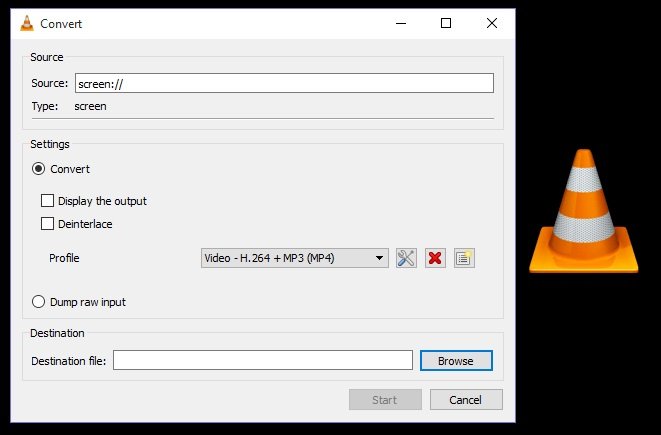
Na koniec musisz dokonać wyboru MP3 jako format wyjściowy po konwersji. Po naciśnięciu przycisku „Konwertuj/Zapisz” na ekranie wyświetli się nowe wyskakujące okienko. W menu „Ustawienia” wybierz przycisk „Konwertuj”. W „Profilu” musisz ustawić „MP3” jako format wyjściowy, korzystając ze strzałki rozwijanej.
Po wykonaniu tej czynności możesz ustawić miejsce docelowe, w którym przekonwertowany plik zostanie zapisany, za pomocą przycisku „Przeglądaj”. Teraz możesz swobodnie nacisnąć przycisk „Start”, aby rozpocząć konwersję FLAC do VLC Media Player MP3 akta.
VLC Media Player to dobra opcja, szczególnie jeśli potrzebujesz narzędzia, które jest bezpłatne, można z niego korzystać online i jest zaufane (bez wirusów i złośliwego oprogramowania). Ponieważ jednak nie jest to płatne oprogramowanie, a jego głównym celem jest odtwarzacz multimediów, należy się spodziewać, że w niektórych przypadkach konwersja nie powiedzie się.
Niektórzy użytkownicy zgłosili błąd podczas używania VLC Media Player do konwersji („program nie odpowiada”). Jeśli próbowałeś tego, ale zauważyłeś, że to nie działa, może powinieneś po prostu polegać na profesjonalnym narzędziu przedstawionym wcześniej.
Jeśli nie chcesz korzystać z VLC Media Player, możesz wypróbować te aplikacje online, z których możesz również swobodnie korzystać. Gdy spróbujesz wyszukiwać w Internecie, dostępnych jest wiele opcji. Różnica, jaką ma to w przypadku VLC Media Player, polega na tym, że musisz używać tego narzędzia online pod stabilnym połączeniem internetowym.
Jedno z zalecanych narzędzi online do konwersji FLAC na MP3 czy to jest online-audio-converter.com. Jest to bardzo proste w użyciu. Poniżej znajdują się kroki, które należy podjąć.

Narzędzia online są znacznie łatwiejsze w użyciu. Jedyną wadą jest to, że nie można korzystać z takich usług w trybie offline. Jednocześnie można przetwarzać tylko jeden plik.
Jeśli potrzebujesz bardziej stabilnego i wydajnego narzędzia, zalecamy wypróbowanie tego DumpMedia Apple Music Converter, który został omówiony w drugiej części tego artykułu.
Korzystanie z bezpłatnego oprogramowania, takiego jak VLC Media Player, usług online lub profesjonalnych aplikacji, jest opcją dostępną dla Ciebie, jeśli chcesz przekonwertuj FLAC na MP3 formacie audio. Mamy nadzieję, że przedstawione przez nas przewodniki pomogą Ci w całym procesie.
Zawsze pamiętaj, aby zachować czujność i czujność za każdym razem, gdy wybierasz narzędzie, którego chcesz użyć. Przed pobraniem i zainstalowaniem jakiegokolwiek oprogramowania na komputerze osobistym należy wziąć pod uwagę ryzyko i korzyści.
